修图匠“ Photoshop实例:制作木质雕刻图案和文字【图】”Photoshop图文教程内容: Photoshop实例:制作木质雕刻图案和文字
保存下面的木纹纹理并在PS中打开。

图像 >> 复制,
调节复制文件色阶
图像 >> 调整 >> 色阶,
在输入色阶的第二个文本框中输入1.1
定义图案
CTRL A
编辑 >> 定义图案
CTRL D
现在你可以关闭复制文件。
创建新的图层,导入需要制作成内嵌效果的LOGO。

设置LOGO层图层样式。
内阴影:混合模式“正常”
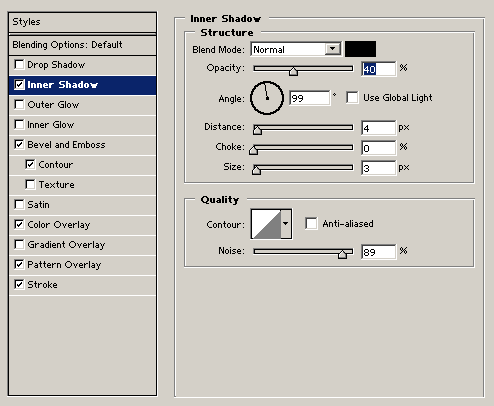
斜面和浮雕:
样式“内斜面”
方法“雕刻清晰”
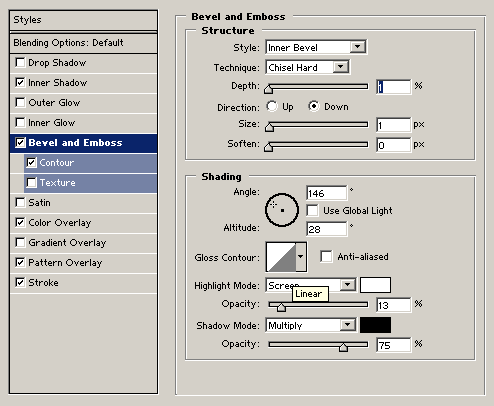
颜色叠加:
混合模式“正常”
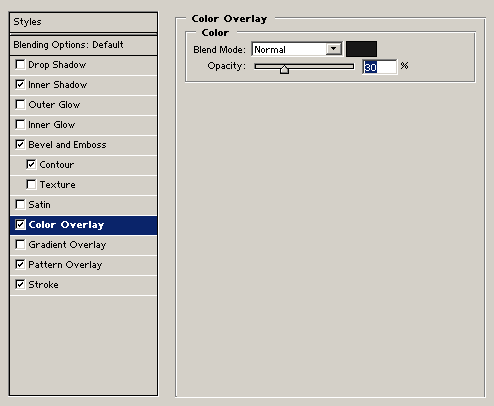
图案叠加:
混合模式“正常”
图案选择之前定义的图案

描边:
位置“外部”
混合模式“正常”
填充类型“渐变”
方式“线性”

完成效果如下:

采用相同的方法我们还能在木纹上制作出雕刻嵌入文字效果。

